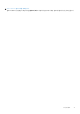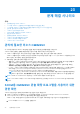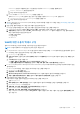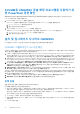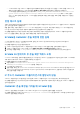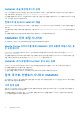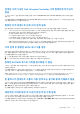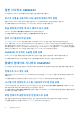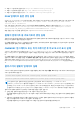Users Guide
Table Of Contents
- OpenManage Integration for Microsoft System Center Version 7.2.1 for System Center Configuration Manager and System Center Virtual Machine Manager Unified User’s Guide
- 소개 OMIMSSC
- OMIMSSC 구성 요소
- OMIMSSC의 시스템 요구 사항
- 배포 OMIMSSC
- OMIMSSC 라이센싱
- Microsoft 콘솔 등록 OMIMSSC
- OMIMSSC 및 해당 구성 요소 관리
- OMIMSSC 어플라이언스 백업 및 복구
- OMIMSSC 제거
- SCVMM용 OMIMSSC 업그레이드
- OMIMSSC 어플라이언스 재부팅
- OMIMSSC 어플라이언스에서 로그아웃
- 프로필 관리
- MSSC 콘솔을 이용한 디바이스 검색 및 서버 동기화
- OMIMSSC에서 보기
- 작동 템플릿 관리
- 운영 체제 배포 준비
- 작동 템플릿을 이용한 클러스터 생성
- OMIMSSC를 사용한 펌웨어 업데이트
- OMIMSSC 내 디바이스 관리
- 디바이스 프로비저닝 OMIMSSC
- 구성 및 배포
- 사용 사례
- 운영 템플릿 생성
- 설치 프로그램 폴더
- 운영 템플릿 할당
- 운영 템플릿 배포
- SCCM용 OMIMSSC 콘솔 확장 프로그램에 대한 Windows OS 구성 요소
- SCVMM용 OMIMSSC 콘솔 확장 프로그램에 대한 Windows 구성 요소
- SCCM/SCVMM용 OMIMSSC 콘솔 확장 프로그램에 대한 Windows가 아닌 운영 체제의 구성 요소
- 등록된 MSSC에서 검색
- 서버 프로필 가져오기
- 서버 프로필 내보내기
- LC 로그 보기
- LC 로그 수집
- 부품 교체
- 폴링 및 알림
- iDRAC 실행
- 입출력(I/O) 모듈 실행
- 동기화 오류 해결
- OMIMSSC를 등록된 Microsoft 콘솔과 동기화
- Azure Stack HCI 클러스터 배포
- 문제 해결 시나리오
- 관리에 필요한 리소스 OMIMSSC
- SCCM용 OMIMSSC 콘솔 확장 프로그램을 사용하기 위한 권한 확인
- SCVMM용 OMIMSSC 콘솔 확장 프로그램을 사용하기 위한 PowerShell 권한 확인
- 설치 및 업그레이드 시나리오 OMIMSSC
- OMIMSSC 관리 포털 시나리오
- 검색, 동기화, 인벤토리 시나리오 OMIMSSC
- 일반 시나리오 OMIMSSC
- 펌웨어 업데이트 시나리오 OMIMSSC
- 업데이트 소스 생성 오류
- 시스템 기본 업데이트 소스를 사용하여 FTP에 연결 실패
- 로컬 업데이트 원본에 대한 연결 테스트 실패
- DRM 업데이트 원본 생성 실패
- 펌웨어 업데이트 중 리포지토리 생성 실패
- OMIMSSC 업그레이드 또는 마이그레이션 후 비교 보고서 표시 실패
- 클러스터의 펌웨어 업데이트 실패
- 작업 큐가 가득 찼기 때문에 펌웨어 업데이트 실패
- DRM 업데이트 원본을 사용할 때 펌웨어 업데이트 오류
- 선택과 상관없는 구성 요소의 펌웨어 업데이트
- 펌웨어 업데이트 후 최신 인벤토리 정보 표시 실패
- 사용자 지정 업데이트 그룹 삭제 오류
- WinPE 이미지 업데이트 실패
- 빈도 업데이트 후 폴링 및 알림 벨 색상 변경
- OMIMSSC의 운영 체제 배포 시나리오
- OMIMSSC의 서버 프로필 시나리오
- OMIMSSC의 LC 로그 시나리오
- 부록
- 부록 2
- Dell EMC 지원 사이트에서 문서 액세스
문제 해결 시나리오
주제:
• 관리에 필요한 리소스 OMIMSSC
•
SCCM용 OMIMSSC 콘솔 확장 프로그램을 사용하기 위한 권한 확인
• SCVMM용 OMIMSSC 콘솔 확장 프로그램을 사용하기 위한 PowerShell 권한 확인
• 설치 및 업그레이드 시나리오 OMIMSSC
• OMIMSSC 관리 포털 시나리오
• 검색, 동기화, 인벤토리 시나리오 OMIMSSC
• 일반 시나리오 OMIMSSC
• 펌웨어 업데이트 시나리오 OMIMSSC
• OMIMSSC의 운영 체제 배포 시나리오
• OMIMSSC의 서버 프로필 시나리오
• OMIMSSC의 LC 로그 시나리오
관리에 필요한 리소스 OMIMSSC
이 가이드를 사용하여 OMIMSSC에 필요한 권한을 확인하고 발생한 문제를 해결할 수 있습니다.
OMIMSSC에서 발생하는 문제를 해결하려면 다음 리소스를 보유하고 있는지 확인하십시오.
● OMIMSSC 어플라이언스 로그인하여 다양한 작업을 수행하기 위한 읽기 전용 사용자 계정 상세 정보.
OMIMSSC 어플라이언스 VM에서 읽기 전용 사용자로 로그인하려면 사용자 이름 readonly와 OMIMSSC 어플라이언스 VM
에 로그인하는 데 사용되는 동일한 암호를 입력합니다.
● 오류에 대한 전체 상세 정보가 포함된 로그 파일:
○ 활동 로그 – OMIMSSC에서 시작된 작업과 OMIMSSC에서 실행되는 작업의 상태에 대한 사용자별 및 고수준 정보를 포
함합니다. 활동 로그를 보려면 OMIMSSC 콘솔 확장 프로그램의 작업 및 로그 페이지로 이동합니다.
○ 전체 로그 – OMIMSSC의 관리자 관련 로그 및 시나리오와 관련된 여러 상세 로그를 포함합니다. 전체 로그를 보려면
OMIMSSC 관리 포털의 작업 및 로그 페이지, 설정, 로그로 차례로 이동합니다.
○ LC 로그 – OMIMSSC에서 수행되는 작업에 대한 서버 수준 정보, 자세한 오류 메시지를 포함합니다. LC 로그를 다운로드
하고 보려면 System Center Configuration Manager
및
System Center Virtual Machine Manager
를
위한
Microsoft
System Center
용
Dell EMC OpenManage Integration
사용자
가이드
를 참조하십시오.
노트
: iDRAC 또는 OME-Modular(OpenManage Enterprise Modular) 페이지에서 개별 디바이스의 문제를 해결하려면
OMIMSSC를 시작하고, 구성 및 배포 페이지를 클릭한 다음, 해당 보기를 시작하고, 디바이스 IP URL을 클릭합니다.
노트: SCVMM Server Administrator 사용자는 SCVMM 서비스 계정이 아니어야 합니다.
노트: SC2012 VMM SP1에서 SC2012 VMM R2로 업그레이드하는 경우에는 Windows PowerShell 4.0으로 업그레이드해야
합니다.
SCCM용 OMIMSSC 콘솔 확장 프로그램을 사용하기 위한
권한 확인
OMIMSSC를 설치한 후 등록된 사용자에게 다음 권한이 있는지 확인합니다.
1. OMIMSSC가 설치된 시스템에서 PowerShell 명령을 사용하여 <Configuration Manager Admin Console Install Dir>
\XmlStorage\Extensions\DLCPlugin 폴더에 대한 쓰기 권한을 제공합니다.
OMIMSSC 구성 요소를 설치하기 전에 사이트 서버 및 SMS 공급자 서버에 대한 다음 사전 요구 사항을 완료합니다.
a. PowerShell에서 PSRemoting 명령을 실행합니다.
23
92 문제 해결 시나리오